Mypcbackup.com pop-up reklamų šalinimas (Viruso pašalinimo vadovas)
Mypcbackup.com pop-up reklamų pašalinimas
Kas yra Mypcbackup.com reklamos?
Kodėl Mypcbackup.com reklamos yra pavojingos?
Mypcbackup.com virusas priskiriamas prie reklaminių programų, arba trumpiau tariant, adware[1] kategorijai. Šio viruso tikslas – užkrėstuose kompiuteriuose reklamuoti kitą įtartiną programą My PC Backup. Reklaminė programa leidžia jos kūrėjams generuoti pajamas iš šio produkto ir daugelio kitų, galimai pavojingų programų ar internetinių puslapių, reklamos. Būtent dėl šių priežasčių Mypcbackup.com reklamos įgavo viruso pavadinimą. Daugeliu atveju tokiu agresyviu reklamos būdu susidomi ir naudojasi įtartinų ir nepatikimų programų kūrėjai, kurie nori paskatinti vartotojus įsigyti ar parsisiųsti jų siūlomas programas. Šiuo metu kibernetinio saugumo specialistai nuolatos kalba apie būtinybe daryti atsargines duomenų kopijas[2], kadangi vyrauja didelė rizika susidurti su kibernetiniais pavojais, tačiau My PC Backup įrankiu nepatariame susidomėti ir pasikliauti. Ši programa kartu su jūsų kompiuteryje tūnančia reklamine programa sukels itin daug nemalonumų ir neleis laisvai bei saugiai naršyti internete. Tad vos išvydę šias reklamas turite pašalinti Mypcbackup.com iš kompiuterio. Lengviausias būdas tai padaryti – nuskenuoti kompiuterį FortectIntego ar kita atnaujinta profesionalia antivirusine programa.
Deja Mypcbackup.com reklamos yra tik maža dalis to, ką gali reklaminė programa. Jūs galite jas ignoruoti, tačiau negalite pakeisti fakto, jog šios programos įprastai reklamuoja nepatikimus produktus ir gali nukreipti į pavojingus tinklalapius[3]. Šiuose tinklalapiuose jūs galite susidurti su pavojingais virusais, o tuomet teks spręsti kur kas rimtesnes problemas. Paspaudę vieną reklamų, jūs galite atsidurti tinklalapyje, kuriame jums bus siūloma įdiegti specialias programas ar paskambinti tam tikru telefonu, kad išspręstumėte tariamus kompiuterio gedimus; reikalauti jūsų asmeninių ir privačių duomenų. Tad po tokio apsilankymo galite netekti kompiuteryje saugomų duomenų ir pinigų. Mypcbackup.com virusas daugiausia inicijuoja nukreipimus į oficialų programos parsisiuntimo tinklalapį ir tai yra viena mažiausiai pavojingų viruso savybių. Tačiau netikėti nukreipimai vienareikšmiškai trukdo naršyti internete. Vienintelis būdas išvengti visų galimų pavojų – Mypcbackup.com pašalinimas. Rekomenduojame tai padaryti kuo greičiau, kadangi kol ši programa yra jūsų kompiuteryje, kibernetiniai pavojai tūno už kiekvieno virtualaus kampo.
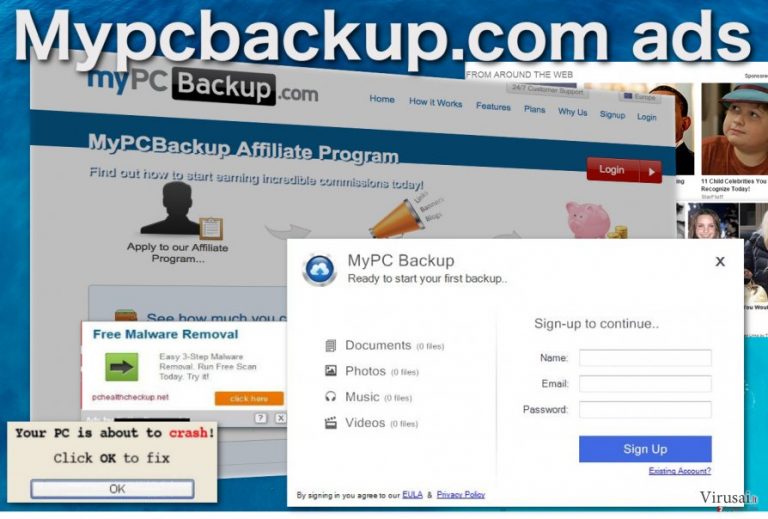
Kodėl kompiuterio ekrane pasirodo erzinančios reklamos?
Anot kompiuterių naudotojų, Mypcbackup.com reklamos pasirodė iš niekur nieko, tačiau niekas iš niekur neatsiranda. Kiekviena reklama, kompiuterinis užkratas ar virusas pasirodo kompiuteriuose, kai vartotojas netinkamai atlieka tam tikrus veiksmus ar padaro klaidas. Viena pagrindinių klaidų, kurios dėka potencialiai pavojingos programos patenka į kompiuterius yra netinkamas naujų programų ar jų atnaujinimų įdiegimas. Mypcbackup.com virusas galėjo patekti į kompiuterį kaip papildomas komponentas, kai įdiegėte PDF konvertavimo programą, vaizdo įrašų redagavimo programą ar kitą nemokamą aplikaciją. Potencialiai pavojingų programų kūrėjai sėkmingai naudoja tokį aplikacijos plėtros metodą, kadangi daugelis kompiuterių naudotojų vis dar neatidžiai įdiegia programas naudodami rekomenduojamus arba greitus įdiegimo parametrus. Tačiau jeigu pasirinktumėte išplėstinius įdiegimo parametrus, jums nereikėtų jaudintis ir sukti galvos, ar kartu neįdiegsite nepageidaujamų programų. Įdiegimo proceso metu išvysite visas papildomas programas, kurias jums siūloma įdiegti. Nužymėkite jas ir taip išvengsite visų naršyklės užgrobėjų[4], reklaminių programų ar šnipinėjimo programų[5].
Ką turite daryti, kad panaikintumėte Mypcbackup.com virusą iš kompiuterio?
Jeigu pradėjote matyti Mypcbackup.com reklamas po to, kai įdiegėte My PC Backuup, tuomet turite pirmiausia pašalinti programą. Jeigu tai nepadėjo ir reklamos toliau neduoda jums ramybės, greičiausiai jūsų kompiuteryje įsisukusi adware tipo programa. Tokiu atveju siūlome pasikliauti patikima antivirusine programa, kuri gali pašalinti Mypcbackup.com virusą kartu su visais jo komponentais. Automatinis metodas nėra vienintelis programos pašalinimo būdas. Jūs taip pat galite panaikinti programą rankiniu būdu. Tiesa, šis metodas atima daugiau laiko ir reikalauja daugiau pastangų. Jeigu šie iššūkiai jūsų negąsdina, pasinaudokite žemiau pateiktomis instrukcijomis, kurios paaiškins žingsnius kaip turi būti atliktas Mypcbackup.com pašalinimas.
Tam, kad sėkmingai panaikintumėte sistemines klaidas, kurios gali būti sukeltos virusų infekcijos, naudokitės FortectIntego. SpyHunter 5Combo Cleaner ir Malwarebytes programos gali būti naudojamos kitų potencialiai nepageidaujamų programų ir virusų bei jų komponentų aptikimui.
Rankinis Mypcbackup.com pop-up reklamų pašalinimas
Nepageidaujamų programų šalinimas iš Windows
Mypcbackup.com reklamos išnyks tik tuomet, kai pašalinsite visas programas, kurios yra susijusios su Mypcbackup programomis. Taip pat turite išinstaliuoti programą, kurios dėka virusas pateko į kompiuterį, o tuomet patikrinti visas kompiuteryje įdiegtas interneto naršykles. Jeigu rasite įdiegtų nežinomų plėtinių, būtinai juos pašalinkite, kad išvengtumėte kitų kibernetinių užkratų.
Norėdami pašalinti Mypcbackup.com reklamos iš Windows 10/8 įrenginių, atlikite šiuos veiksmus:
- Windows paieškos laukelyje įrašykite Control Panel ir paspauskite Enter arba spustelėkite ant paieškos rezultato.
- Programs dalyje pasirinkite Uninstall a program.

- Sąraše raskite įrašus, susijusius su Mypcbackup.com reklamos ar bet kuria kita neseniai įdiegta įtartina programa.
- Dešiniuoju pelės mygtuku spustelėkite programą ir pasirinkite Uninstall.
- Jei iššoko User Account Control, paspauskite Yes.
- Palaukite, kol bus baigtas pašalinimo procesas, o tada spustelėkite OK.

Jei naudojate Windows 7/XP, tuomet atlikite šiuos žingsnius:
- Spauskite Windows Start > Control Panel, esantį dešiniajame skydelyje (jeigu naudojate Windows XP spauskite Add/Remove Programs).
- Atsidūrę Control Panel pasirinkite Programs > Uninstall a program.

- Pasirinkite nepageidaujamą programą spustelėdami ją vieną kartą.
- Viršuje spauskite Uninstall/Change.
- Tam, kad patvirtintumėte žingsnį, spauskite Yes.
- Kai pašalinimas bus baigtas, spauskite OK.
Ištrinkite iš „Mac“
„Mac“:
- Meniu juostoje pasirinkite Go > Applications.
- Applications aplanke ieškokite visų susijusių įrašų.
- Spustelėkite programą ir vilkite ją į Trash (arba dešiniuoju pelės mygtuku spustelėkite ją ir pasirinkite Move to Trash).

Norėdami pilnai pašalinti nepageidaujamą programą, turite pasiekti Application Support, LaunchAgents ir LaunchDaemons aplankus ir ištrinti atitinkamus failus:
- Pasirinkite Go > Go to Folder.
- Įveskite /Library/Application Support ir paspauskite Go arba spustelėkite Enter.
- Application Support aplanke ieškokite abejotinų įrašų ir juos ištrinkite.
- Dabar tokiu pačiu būdu įveskite /Library/LaunchAgents ir /Library/LaunchDaemons aplankus ir nutraukite visus susijusius .plist failus.

Iš naujo nustatykite MS Edge/Chromium Edge
Mypcbackup.com reklamos gali būti pateikiamos kokio nors naršyklės plėtinio, kuris galėjo būti slapčia įdiegtas Microsoft Edge naršyklėje. Sekite žemiau pateiktomis instrukcijomis ir pašalinkite visus įtartinus plėtinius bei atkurkite naršyklės nustatymus taip, kaip parodyta instrukcijose.
Pašalinkite nepageidaujamus plėtinius iš MS Edge:
- Pasirinkite Meniu (tris horizontalius taškus naršyklės lango viršuje, dešinėje pusėje) ir paspauskite Extensions.
- Iš sąrašo pasirinkite susijusį plėtinį ir spustelėkite krumpliaračio piktogramą.
- Apačioje spauskite Uninstall.

Išvalykite slapukus ir kitus naršyklės duomenis:
- Spustelėkite Meniu (tris horizontalius taškus naršyklės lango viršuje, dešinėje pusėje) ir pasirinkite Privacy & security.
- Clear browsing data dalyje pasirinkite, ką norite išvalyti.
- Pasirinkite viską, išskyrus slaptažodžius (nors galbūt norėsite įtraukti medijų licencijas, jei įmanoma) ir spustelėkite Clear.

Atkurkite naujo skirtuko ir pagrindinio puslapio nustatymus:
- Spustelėkite meniu piktogramą ir pasirinkite Settings.
- Tuomet raskite On startup skyrių.
- Spustelėkite Disable, jei radote įtartiną puslapį.
Jei kiti veiksmai nepadėjo, iš naujo nustatykite MS Edge:
- Norėdami atidaryti užduočių tvarkyklę, paspauskite Ctrl + Shift + Esc.
- Spustelėkite lango apačioje esančią More details rodyklę.
- Pasirinkite Details.
- Dabar slinkite žemyn ir raskite kiekvieną įrašą su Microsoft Edge pavadinimu. Dešiniuoju pelės klavišu spauskite ant kiekvieno iš jų ir pasirinkite End Task, kad sustabdytumėte MS Edge veikimą.

Jei toks būdas jums nepadėjo, tuomet reikės griebtis išplėstinio Edge atstatymo metodo. Tačiau atminkite, jog prieš tęsdami turite išsisaugoti atsarginę duomenų kopiją.
- Savo kompiuteryje raskite šį aplanką: C:\\Users\\%username%\\AppData\\Local\\Packages\\Microsoft.MicrosoftEdge_8wekyb3d8bbwe.
- Kad pasirinktumėte visus aplankus, paspauskite klaviatūroje Ctrl + A.
- Spustelėkite juos dešiniuoju pelės mygtuku ir pasirinkite Delete.

- Dabar dešiniuoju pelės mygtuku spustelėkite Start mygtuką ir pasirinkite Windows PowerShell (Admin).
- Kai atsidarys naujas langas, nukopijuokite ir įklijuokite šią komandą, o tada paspauskite Enter:
Get-AppXPackage -AllUsers -Name Microsoft.MicrosoftEdge | Foreach {Add-AppxPackage -DisableDevelopmentMode -Register “$($_.InstallLocation)\\AppXManifest.xml” -Verbose

Instrukcijos Chromium Edge naršyklei
Ištrinkite plėtinius iš MS Edge (Chromium):
- Atidarykite Edge ir spauskite Settings > Extensions.
- Ištrinkite nepageidaujamus plėtinius spustelėdami Remove.

Išvalykite duomenis:
- Spustelėkite Meniu ir eikite į Settings.
- Pasirinkite Privacy and services.
- Clear browsing data dalyje pasirinkite, ką pašalinti.
- Time range skiltyje pasirinkite All time.
- Spauskite Clear now.

Iš naujo nustatykite MS Edge (Chromium):
- Spauskite ant Meniu ir pasirinkite Settings.
- Kairėje pusėje pasirinkite Reset settings.
- Pasirinkite Restore settings to their default values.
- Patvirtinkite pasirinkimą.

Iš naujo nustatykite Mozilla Firefox
Pašalinkite pavojingus plėtinius:
- Atidarykite Mozilla Firefox naršyklę ir spustelėkite Meniu (tris horizontalias linijas viršutiniame dešiniajame lango kampe).
- Pasirinkite Add-ons.
- Čia pasirinkite papildinius, susijusius su Mypcbackup.com reklamos, ir spauskite Remove.

Atstatykite pagrindinį puslapį:
- Norėdami atidaryti meniu, viršutiniame dešiniajame kampe spustelėkite tris horizontalias linijas.
- Pasirinkite Options.
- Home parinktyse įveskite pageidaujamą svetainę, kuri bus atidaryta kaskart, kai įjungsite Mozilla Firefox.
Išvalykite slapukus ir kitus duomenis:
- Spustelėkite Meniu ir pasirinkite Options.
- Eikite į Privacy & Security skyrių.
- Slinkite žemyn, kad rastumėte Cookies and Site Data.
- Spustelėkite Clear Data…
- Pasirinkite Cookies and Site Data ir Cached Web Content, o tuomet spauskite Clear.

Iš naujo nustatykite Mozilla Firefox
Jei atlikus visus žingsnius Mypcbackup.com reklamos vis tiek nebuvo pašalintas, tuomet iš naujo nustatykite Mozilla Firefox:
- Atidarykite Mozilla Firefox naršyklę ir spustelėkite Meniu.
- Eikite į Help ir pasirinkite Troubleshooting Information.

- Give Firefox a tune up dalyje spauskite Refresh Firefox…
- Kai iššoks langas, patvirtinkite veiksmą spausdami Refresh Firefox – taip turėtumėte sėkmingai pašalinti Mypcbackup.com reklamos.

Iš naujo nustatykite Google Chrome
Daugelis potencialiai pavojingų programų pirmiausiai nusitaiko į Google Chrome naršyklę, todėl po Mypcbackup.com viruso atakos turite patikrinti naršyklę ir iš jos pašalinti visus neaiškius plėtinius. Jie gali būti atsakingi už erzinančias reklamas.
Ištrinkite kenkėjiškus plėtinius iš Google Chrome:
- Atidarykite Google Chrome, spustelėkite Meniu (tris vertikalius taškus viršutiniame dešiniajame kampe) ir pasirinkite More tools > Extensions.
- Naujai atsidariusiame lange pamatysite visus įdiegtus plėtinius. Pašalinkite visus įtartinius papildinius, kurie gali būti susiję su plėtiniu spustelėdami Remove.

Išvalykite Chrome duomenis:
- Spustelėkite Meniu ir pasirinkite Settings.
- Privacy and security dalyje pasirinkite Clear browsing data.
- Pažymėkite Browsing history, Cookies and other site data, taip pat Cached images and files.
- Paspauskite Clear data.

Pakeiskite pagrindinį puslapį:
- Paspauskite ant meniu ir pasirinkite Settings.
- Startup skiltyje ieškokite įtartinos svetainės.
- Spustelėkite ant Open a specific or set of pages ir paspauskite tris taškus, kad rastumėte Remove parinktį.
Iš naujo nustatykite Google Chrome:
Jei kiti metodai nepadėjo, atkurkite Google Chrome nustatymus ir ištrinkite senus duomenis, kad pašalintumėte visus nenorimus komponentus:
- Spustelėkite Meniu ir pasirinkite Settings.
- Atėję į Settings slinkite žemyn ir spustelėkite Advanced.
- Slinkite žemyn ir raskite Reset and clean up skyrių.
- Spustelėkite Restore settings to their original defaults.
- Norėdami užbaigti pašalinimą, patvirtinkite šį žingsnį.

Iš naujo nustatykite Safari
Pašalinkite nepageidaujamus plėtinius iš Safari:
- Spustelėkite Safari > Preferences…
- Naujame lange pasirinkite Extensions.
- Pasirinkite nepageidaujamą plėtinį, susijusį su Mypcbackup.com reklamos, ir spauskite Uninstall.

Išvalykite Safari slapukus ir kitus duomenis:
- Spauskite Safari > Clear History…
- Išskleidžiamajame meniu ties Clear pasirinkite all history.
- Patvirtinkite paspausdami Clear History.

Jei aukščiau paminėti veiksmai nepadėjo, iš naujo nustatykite Safari:
- Spustelėkite Safari > Preferences…
- Eikite į Advanced skirtuką.
- Meniu juostoje pažymėkite Show Develop menu.
- Meniu juostoje spustelėkite Develop, tada pasirinkite Empty Caches.

Jeigu jau pašalinote šią programą ir sutvarkėte kiekvieną iš jos „užgrobtų“ Interneto naršyklių, rekomenduojame nepagailėti keleto minučių ir patikrinti kompiuterį su patikima antivirusine programa. Tai jums padės atsikratyti Mypcbackup.com pop-up registro įrašų bei taip pat leis identifikuoti su šia programa susijusius virusus. Tam jūs galite naudoti vieną iš šių mūsų atrinktų programų: FortectIntego, SpyHunter 5Combo Cleaner arba Malwarebytes.
Jums rekomenduojama
Saugiai prisijunkite prie savo interneto svetainės, kad ir kur bebūtumėte
Bedirbant su tinklaraščiu, interneto svetaine ar kitu projektu, kurį turite nuolat prižiūrėti, jums gali tekti prisijungti prie serverio ir turinio valdymo sistemos kur kas dažniau nei įprasta. Bene geriausias sprendimas kuriant saugesnį tinklą – statinis/pastovus IP adresas.
Jeigu nustatysite prie jūsų įrenginio pririštą statinį IP adresą, palengvinsite serverio ar tinklo valdytojo darbą, kurie kontroliuoja prisijungimus ir veiklą. Be to, būtent taip išvengsite kai kurių autentifikavimo keblumų ir galėsite naudotis savo banko sąskaitomis nuotoliniu būdu, nesukeldami įtarimo su kiekvienu prisijungimu, kai būsite kitoje vietoje.
Tokie VPN programinės įrangos tiekėjai kaip Private Internet Access gali jums padėti, jei norite kontroliuoti savo internetinę reputaciją ir lengvai valdyti projektus, kad ir kokioje pasaulio vietoje bebūtumėte. Geriau neleisti prie jūsų svetainės prisijungti iš skirtingų IP adresų.
Sumažinkite virusų keliamą grėsmę - pasirūpinkite atsarginėmis duomenų kopijomis
Virusai gali paveikti programinės įrangos funkcionalumą arba tiesiogiai pažeisti sistemoje esančius duomenis juos užkoduojant. Dėl minėtų problemų gali sutrikti sistemos veikla, o asmeninius duomenis žmonės gali prarasti visam laikui. Turint naujausias atsargines kopijas, tokios grėsmės nėra, kadangi galėsite lengvai atkurti prarastus duomenis ir grįžti į darbą.Tokiu būdu galėsite pasiekti naujausius išsaugotus duomenis po netikėto viruso įsilaužino ar sistemos gedimo. Atsarginių failų kopijų kūrimas kasdien ar kas savaitę turėtų tapti jūsų įpročiu. Atsarginės failų kopijos yra ypač naudingos tuo atveju, jeigu į sistemą netikėtai patenka kenksmingas kompiuterinis virusas. Tam, kad galėtumėte atkurti prarastus duomenis, rekomenduojame naudoti Data Recovery Pro programą.
- ^ Reklamos programos. ESET. Pagalba vartotojams.
- ^ Kam reikalingos rezervinės kopijos?. Kauno diena. Naujienų portalas Kauno miesto gyventojams.
- ^ Nick Mediati. The 17 Most Dangerous Places on the Web. PCWorld. IT News, Tips and Reviews.
- ^ Kas yra pavojingi naršyklės priedai ir kaip pašalinti. Virusai.lt. Informacinis tinklalapis apie virusus ir jų šalinimą.
- ^ Kaip šnipinėjimo programos patenka į kompiuterį?. Esaugumas.lt. Būk saugus elektroninėje erdvėje!.




















